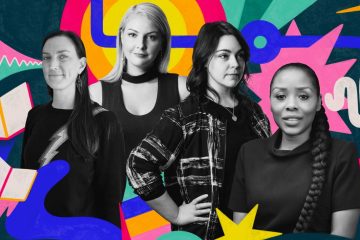Fornecer uma referência para seus leitores ou adicionar uma para você é uma maneira conveniente de vincular documentos relacionados. Felizmente, você pode inserir um documento do Microsoft Word em outro documento do Word de algumas maneiras diferentes.
Dependendo de como deseja exibir o documento referenciado, você pode vincular a ele usando um objeto ou um ícone, ou simplesmente incorporar o conteúdo de outro documento do Word. Mostraremos como fazer cada um, para que você possa usar o que for melhor para você.
Índice
Observação: lembre-se de que, se você compartilhar o documento com outras pessoas, elas também precisarão acessar o documento referenciado.
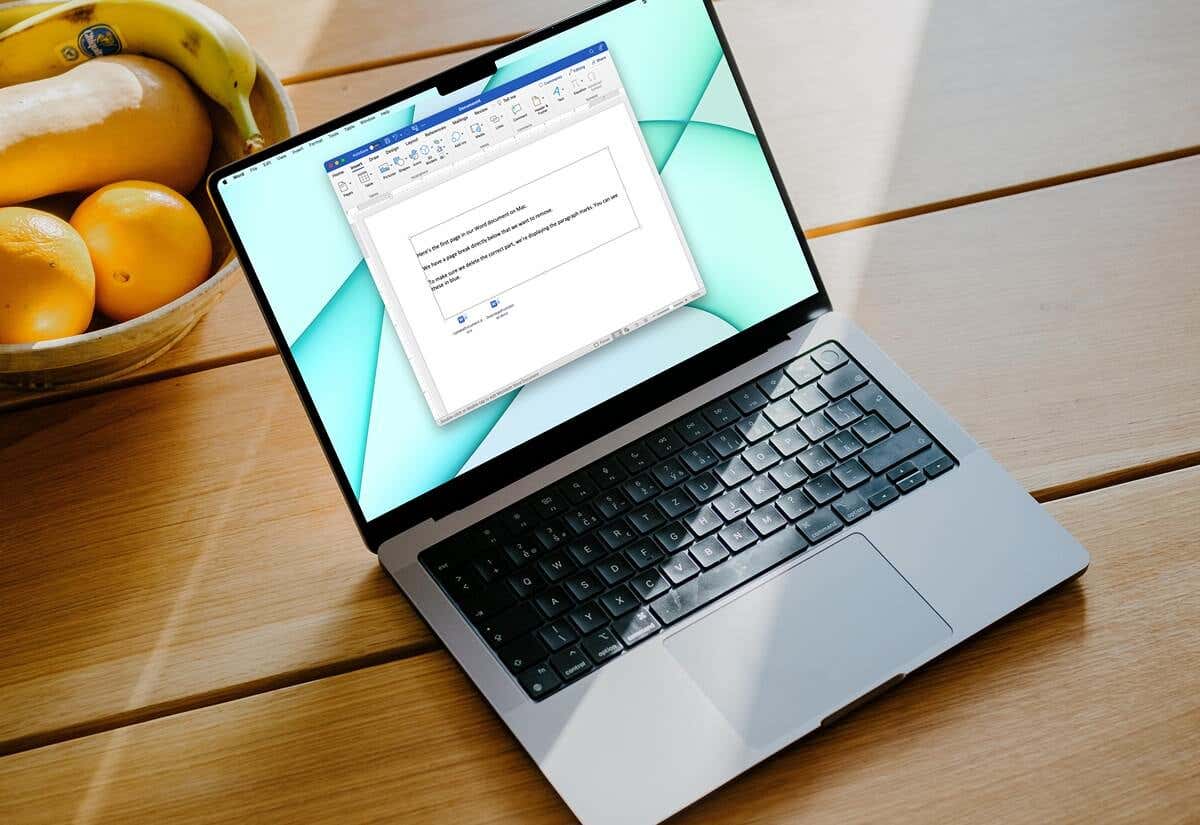
Inserir um documento do Word como um objeto vinculado
Uma maneira de inserir o documento é usar um objeto vinculado. Isso adiciona o conteúdo do outro documento ao atual como um objeto, uma caixa de texto.
Coloque o cursor no documento onde deseja o objeto e vá para a guia Inserir. Selecione o menu suspenso Objeto na seção Texto da faixa de opções e escolha Objeto. Na caixa pop-up Object, vá para a guia Create from File. Insira o caminho para o documento na caixa Nome do arquivo ou use o botão Procurar para localizar, selecionar e abrir o documento. Marque a caixa Vincular ao arquivo. Escolha OK e você verá o conteúdo incorporado em seu documento.
No Mac, siga as mesmas etapas para abrir a caixa Objeto e selecione Do arquivo. Encontre e escolha o arquivo, escolha Inserir e selecione OK.

Se você selecionar o texto incorporado, notará uma borda ao redor dele. Isso ocorre porque é uma caixa de texto que permite movê-la ou redimensioná-la conforme necessário.
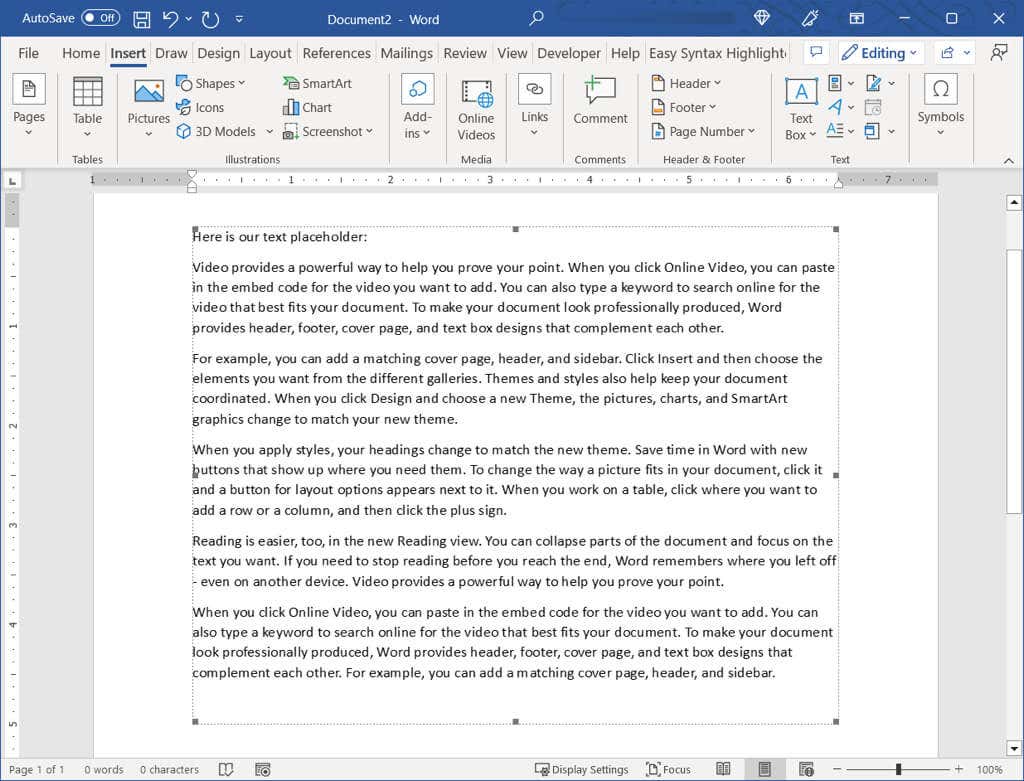
Usando este método, você pode clicar duas vezes no objeto para abrir o documento de origem. Faça suas alterações lá, salve o documento e você verá essas edições em seu documento atual.
Se quiser remover o objeto posteriormente, selecione-o e use a tecla Delete.
Inserir um documento do Word como um ícone vinculado
Se você deseja vincular ao documento do Word usando um ícone, esta é outra opção. Em seguida, basta selecionar o ícone para abrir o documento.
Coloque o cursor no documento onde deseja o ícone e vá para a guia Inserir. Selecione a seta para baixo do menu Objeto e escolha Objeto. Na caixa Object, vá para a guia Create from File. Insira o caminho para o documento na caixa Nome do arquivo ou use o botão Procurar para escolher o documento. Marque a caixa Exibir como ícone. Opcionalmente, você pode usar o botão Alterar ícone para escolher um diferente. Escolha aquele que deseja usar na caixa Alterar ícone e selecione OK. Escolha OK e você deverá ver o ícone aparecer em seu documento. Selecione o ícone para abrir o documento do Word conectado.
No Mac, siga as mesmas etapas para abrir a caixa Objeto e, opcionalmente, escolha o tipo de arquivo. Selecione Do arquivo, localize e escolha o arquivo e escolha Inserir. Marque a caixa de seleção Exibir como ícone e selecione OK.
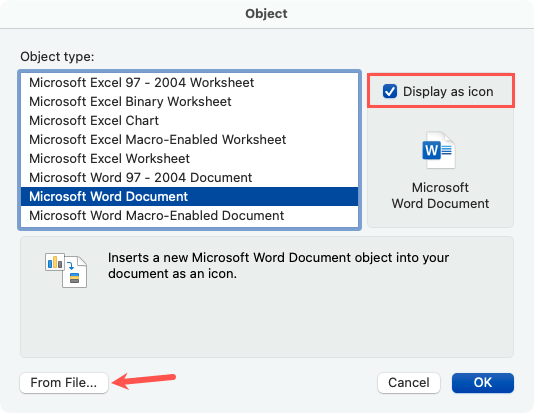
Se quiser remover o ícone posteriormente, selecione-o e use a tecla Delete.
Incorpore o texto de um documento do Word
Mais uma maneira de inserir seu documento do Word é puxar o próprio texto. Isso não vincula os documentos, mas fornece todo o conteúdo sem copiar e colar de um para o outro. As etapas são as mesmas para Windows e Mac.
Coloque o cursor no documento onde deseja o texto e vá para a guia Inserir. Selecione o menu suspenso Objeto e escolha Texto do arquivo. Quando a caixa de diálogo Inserir arquivo for aberta, localize e selecione o arquivo do Word. Em seguida, escolha Inserir.
Você verá o conteúdo do documento inserido no atual.
Diferente do primeiro método acima, se você fizer alterações no arquivo de origem, não as verá refletidas no documento atual. Se você usar essa opção, poderá simplesmente editar, formatar e excluir o texto como se o tivesse digitado diretamente no documento.
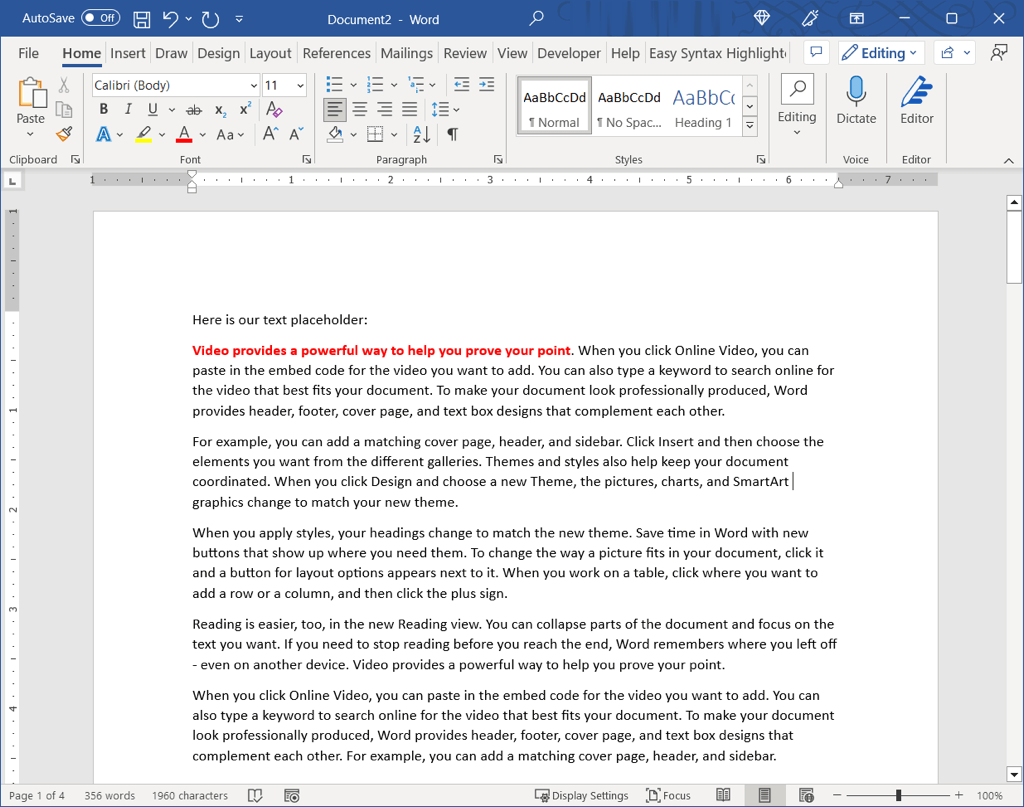
Inserir um documento do Word em outro é uma maneira prática de fazer referência ao conteúdo relacionado. Para obter mais tutoriais do Microsoft Office, veja como usar os recursos Comparar e Combinar Documentos no Word.